Tirar uma captura de tela do seu watchface do Android Wear é uma maneira conveniente de exibir seu novo gadget. Infelizmente, tirar uma captura de tela em um dispositivo Android Wear não é tão conveniente. Na verdade, você não pode fazer uma captura de tela no seu relógio sem conectá-lo a um computador e usar a linha de comando para capturar e exportar a captura de tela.
Se você está familiarizado com o uso de um dispositivo Android e comandos ADB, provavelmente já sabe como isso tudo vai acontecer. Mas para aqueles que não estão familiarizados, você precisará baixar e instalar as ferramentas do SDK e os drivers corretos para o seu dispositivo. Você pode começar visitando o site do desenvolvedor Android, onde você encontrará o SDK do Android e as ferramentas do desenvolvedor.

Depois de instalar o Android SDK, mas antes de tentar fazer uma captura de tela do seu dispositivo Android Wear, você precisará ativar o modo de desenvolvedor no seu relógio. Você pode fazer isso indo em Configurações, seguido por Sobre e tocando no Número da Compilação um total de sete vezes ou até ver um prompt informando que você é um desenvolvedor. Uma nova "Opções do desenvolvedor" será exibida logo abaixo da listagem Sobre nas Configurações (como visto acima).
A partir daqui, conecte seu relógio ao seu computador via USB e insira alguns comandos ADB. Lembre-se de usuários do Mac, você precisará adicionar "./" (sem as aspas) antes de um comando.
Para tirar uma captura de tela:
screencap shell adb -p /sdcard/screenshot.png
Então, para transferir a captura de tela para o seu computador:
adb pull /sdcard/screenshot.png
Todo o processo do ADB pode ser intimidante e confuso, mas não se sente mal. Todo mundo tem que começar de algum lugar. Pessoalmente, comecei com este guia no Android Central para começar a usar. Se você tiver problemas para configurá-lo, leia a página que acabei de vincular. É completo, mas fácil de ler, o que ajuda a começar novatos sem sentir como se estivesse sendo falado.







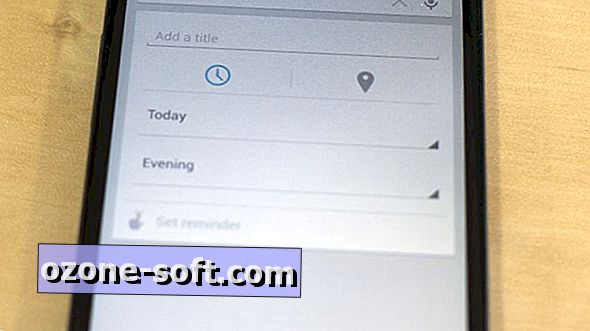





Deixe O Seu Comentário